大白菜重装系统win10,大白菜装win10系统教程图解
时间:2022-11-10阅读量:
哈喽大家下午好,小编跟大家分享这个大白菜重装系统win10的方法。当你的电脑不能正常启动的时候,可以利用大白菜u盘重装系统。这四个是主要的重装系统win10的步骤,制作大白菜u盘启动盘,准备win10
哈喽大家下午好,小编跟大家分享这个大白菜重装系统win10的方法。当你的电脑不能正常启动的时候,可以利用大白菜u盘重装系统。这四个是主要的重装系统win10的步骤,制作大白菜u盘启动盘,准备win10系统镜像文件,设置电脑开机进入大白菜u盘PE系统,最后是使用大白菜PE装机工具装win10。接下来是详细的操作步骤,跟着小编一起来看看吧。
大白菜装win10系统教程图解
一、准备工作
1、使用大白菜u盘启动盘制作工具,制作u盘启动盘

2、下载win10的镜像文件(.iso格式),存放到制作好的u盘里面。
PS:可以从MSDN或者微软官网找到iso文件,然后使用迅雷下载速度更快一些。
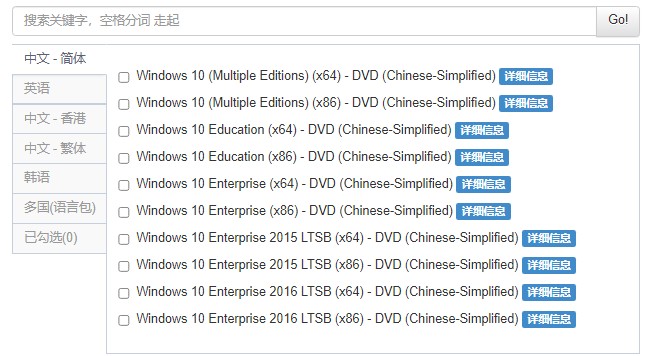
二、设置电脑为u盘启动
1、查询电脑u盘启动快捷键,可参考下面的启动热键图标:
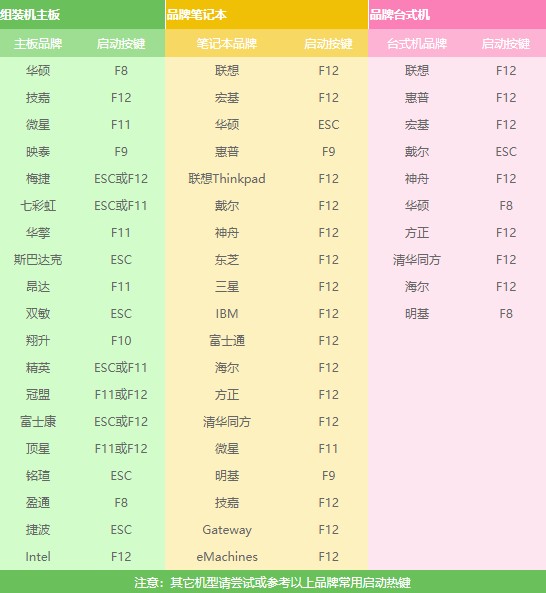
2、重启电脑,开机过程中不断地按启动按键进入启动项的选择界面,选择你的U盘或带有usb开头的选项,回车。
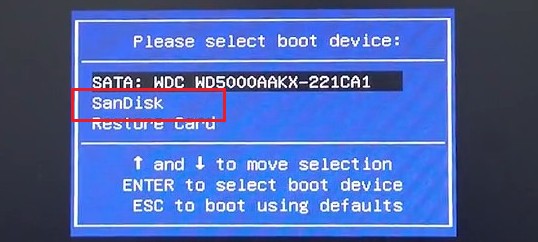
3、随后,进入大白菜winpe主菜单中,选项第一项,回车进入大白菜winpe系统。
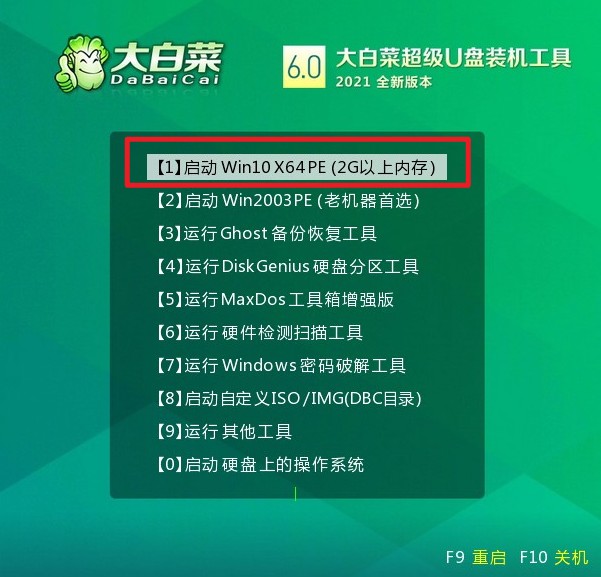
三、u盘重装win10系统
1、在大白菜winpe系统中,双击桌面装机工具打开,如果映像文件没有自动加载,请点击“浏览”将保存在u盘的系统镜像添加进来,安装位置选择C盘,点击“执行”。
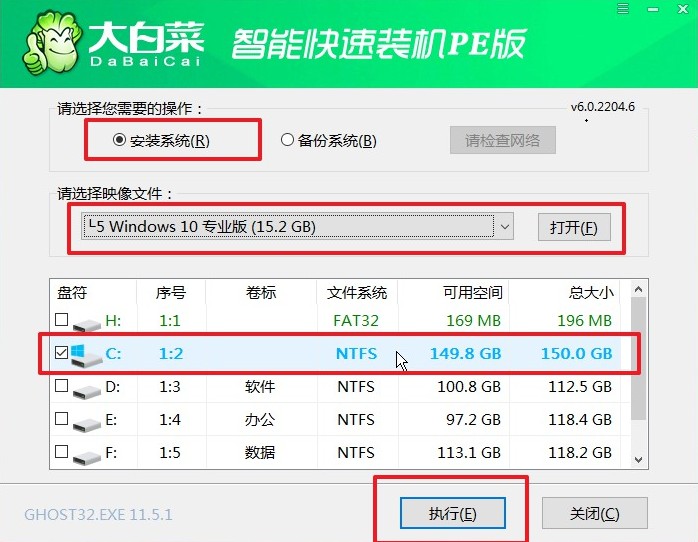
2、 默认“是”。
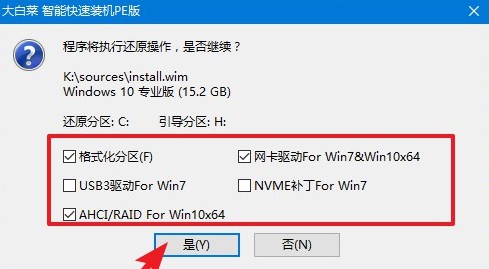
3、勾选“完成后重启”,等待释放完成,重启电脑时拔出U盘。
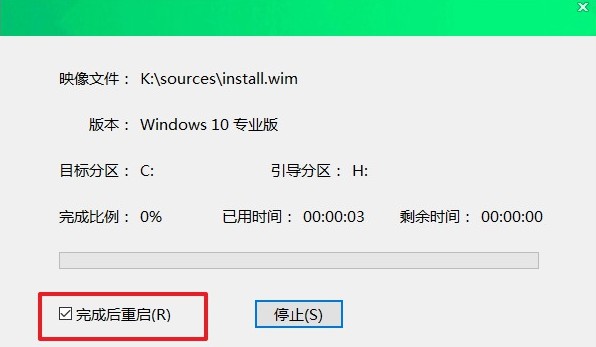
4、最后进入win10系统就意味着win10重装成功啦。
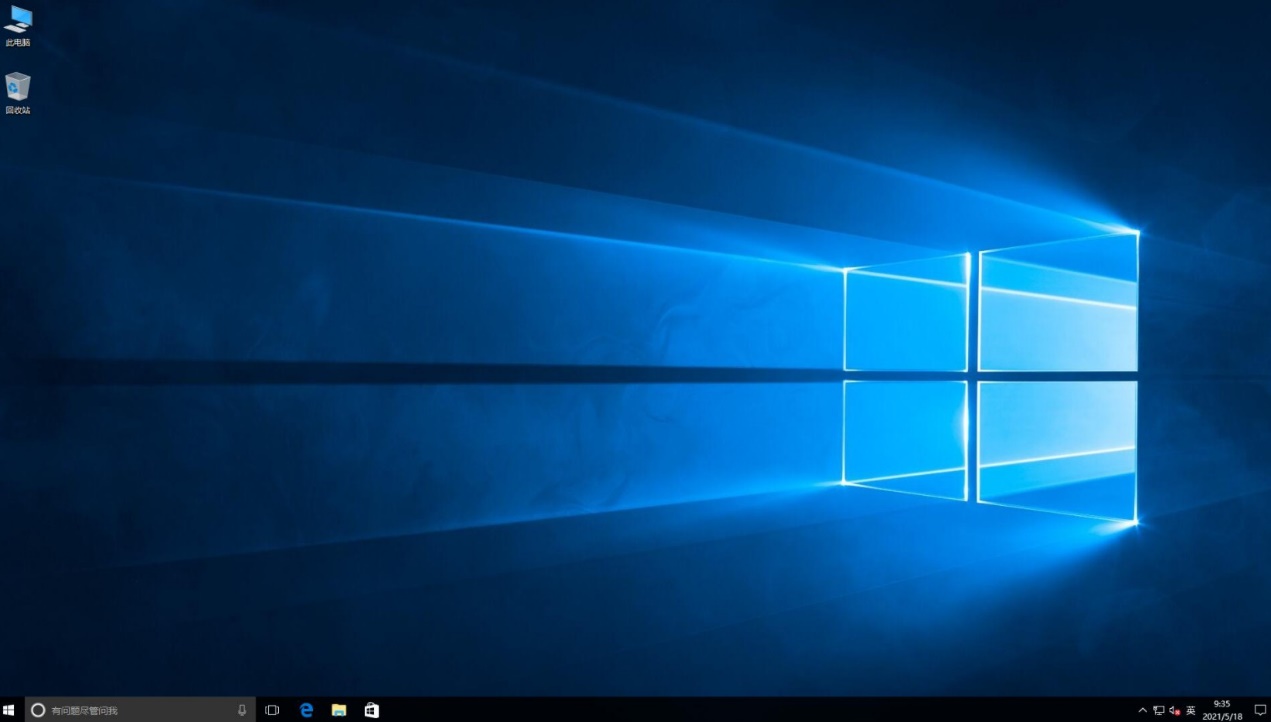
以上是,大白菜装win10系统教程图解。建议大家用大白菜重装系统之前,先浏览一遍教程,不要漏掉注意事项了。重装系统时c盘会被格式化,故在重装系统前,请先手动将重要资料转移到其他地方,例如备份到D盘或者E盘中。好咯,本期内容就到这里了,希望对大家有帮助。